Bài viết sau đây sẽ trình bày cách thu âm bằng laptop, một thông tin hữu ích mà nhiều người quan tâm khi sử dụng. Nếu bạn chưa biết cách thực hiện thao tác này, hãy đọc tiếp để biết thêm chi tiết.
1. Cách thu âm bằng laptop không dùng phần mềm
Có hai phương pháp để thu âm bằng laptop mà không cần sử dụng phần mềm. Phương pháp đầu tiên là ghi âm trực tiếp trên máy tính hoặc laptop Windows. Phương pháp thứ hai là sử dụng website online-voice-recorder.Com để ghi âm. Hãy tiếp tục đọc để biết thêm chi tiết về cách thực hiện.
1.1. Cách thu âm bằng laptop trực tiếp trên máy tính Windows
Đối với hệ điều hành Windows 7.
Chọn biểu tượng “Bắt đầu” > Gõ tìm kiếm “ghi âm” > Chọn “Ghi âm âm thanh”.
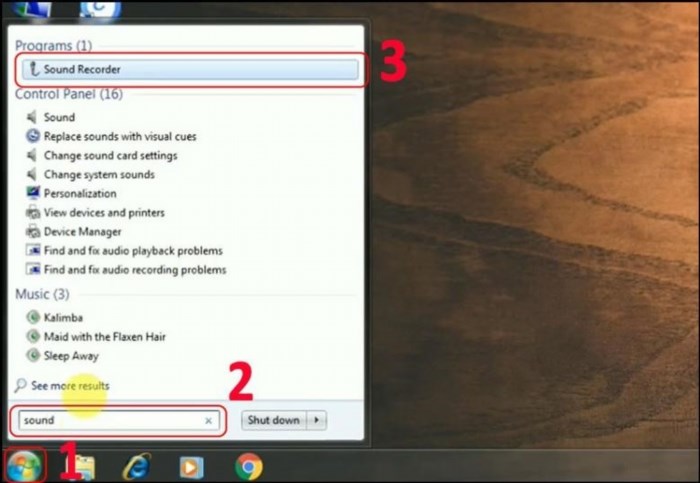
Chọn “Bắt đầu Ghi âm” để bắt đầu ghi âm.
Sau khi hoàn thành việc ghi âm, chúng ta có thể lưu file ghi âm bằng cách thay đổi tên file và chọn vị trí lưu trữ, sau đó nhấn “Lưu”.
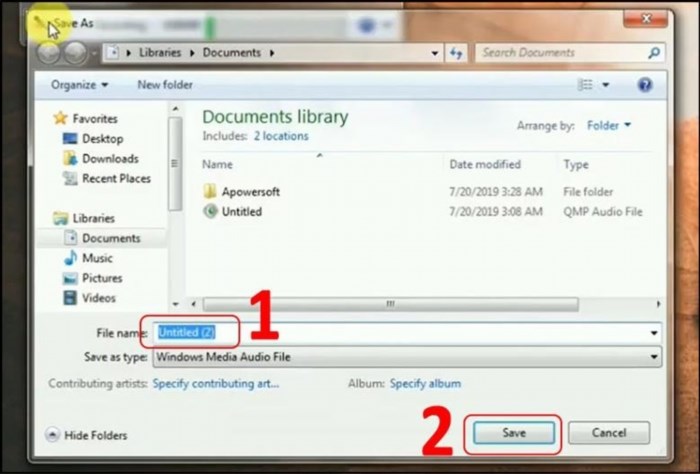
Đối với hệ điều hành Windows 8/8.1.
Chọn biểu tượng Tìm kiếm > Nhập “sound recorder” > Chọn “Sound Recorder”.
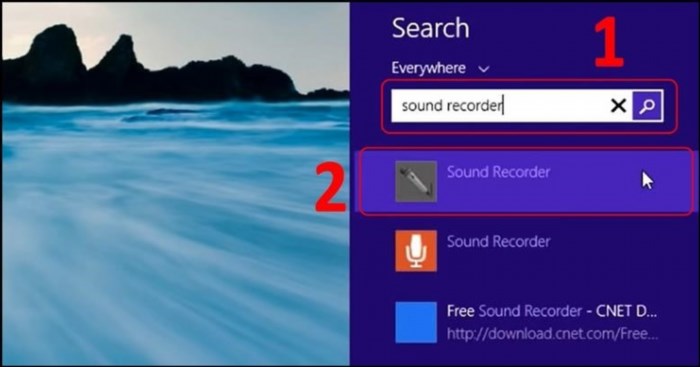
Chọn “Bắt đầu Ghi âm” để bắt đầu ghi âm.
: Sau khi ghi âm xong ta sẽ tiến hành lưu file. Đổi tên file, chọn nơi lưu trữ > Chọn “Save”.
Đối với hệ điều hành Windows 10.
: Cách thu âm bằng laptop Win 10 bạn vào biểu tượng Tìm kiếm > Gõ “voice recorder” > Chọn “Voice Recorder”.
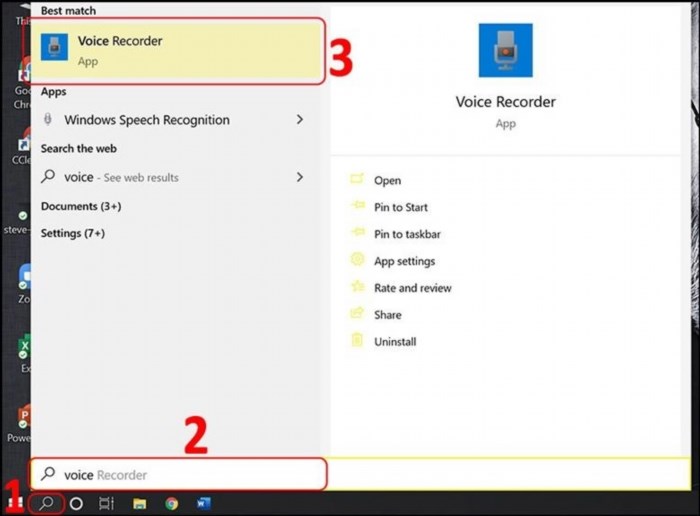
Nhấn vào biểu tượng Microphone để bắt đầu ghi âm.
Nhấn vào biểu tượng tương tự như hình minh họa để ngừng ghi âm.
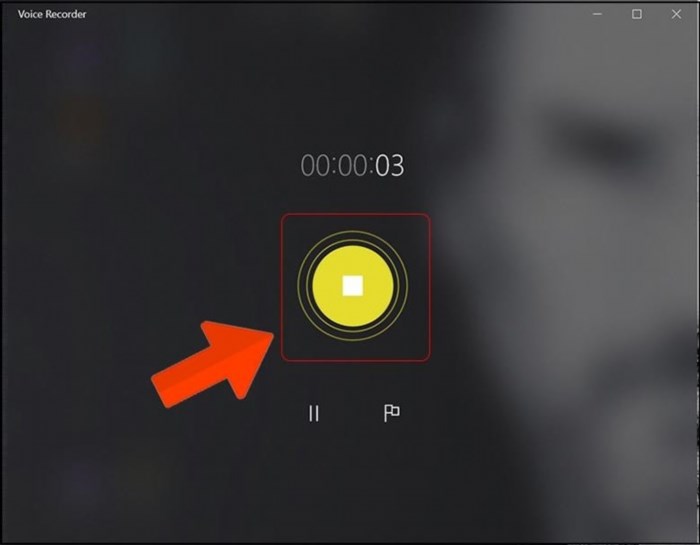
Nghe lại tệp ghi âm.
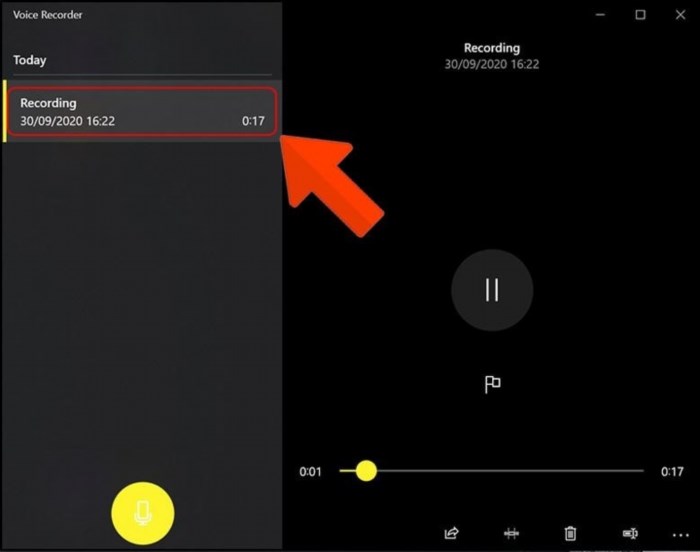
1.2. Cách thu âm bằng laptop bằng website online-voice-recorder.com
Truy cập trang web “online-voice-recorder.Com”.
Nhấn vào biểu tượng Microphone để bắt đầu ghi âm.
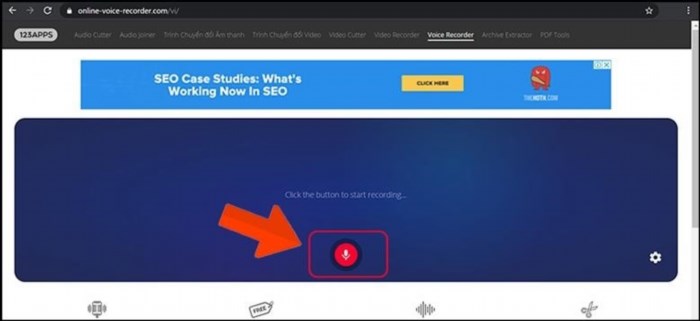
: Nhấn vào biểu tượng màu đỏ để kết thúc ghi âm hoặc biểu tượng màu trắng để tạm dừng ghi âm.
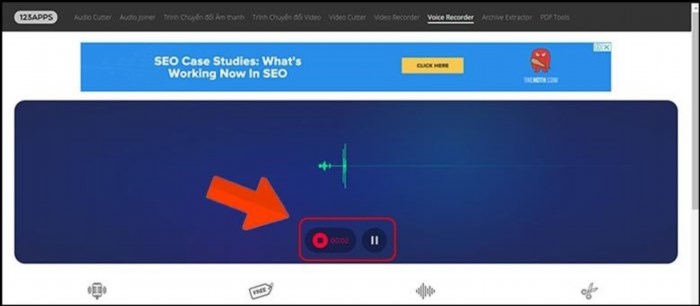
Bấm vào biểu tượng Play để nghe lại file ghi âm > Chọn “Lưu lại”.
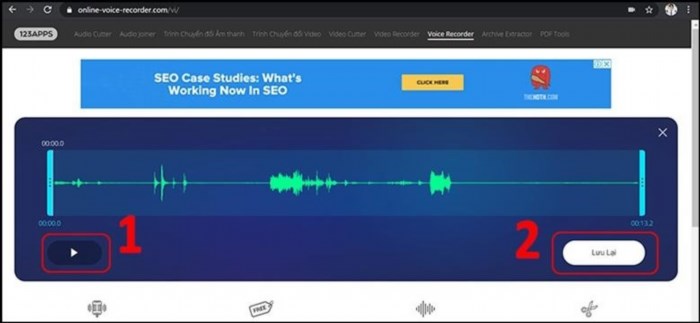
Đổi tên, chọn vị trí lưu trữ tệp > Chọn Lưu.
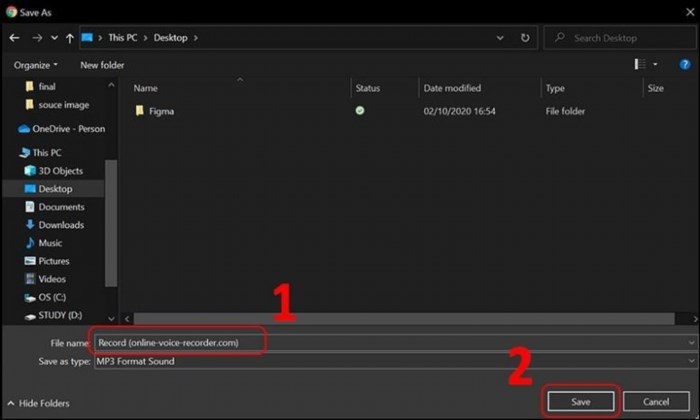
2. Cách thu âm bằng laptop dùng phần mềm
Audacity là một trong số các phần mềm phổ biến được nhiều người dùng laptop chọn để ghi âm.
2.1. Một số thông tin về phần mềm Audacity
Audacity là một ứng dụng ghi âm phổ biến hiện nay với tính linh hoạt và giao diện thân thiện.
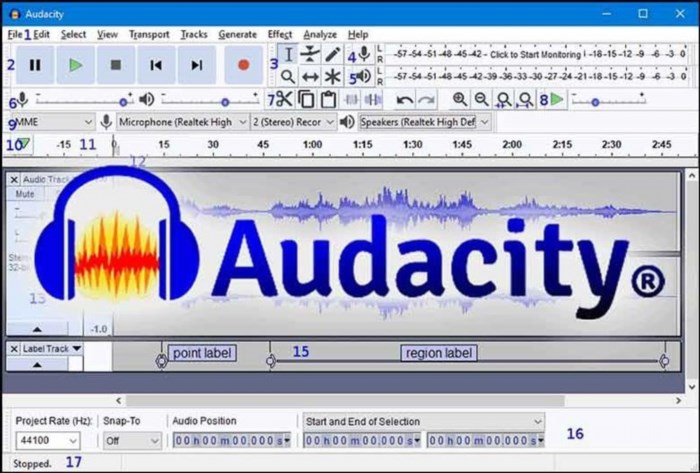
Những chức năng của ứng dụng ghi âm Audacity:.
Âm lượng của giọng nói có thể được điều chỉnh trong quá trình ghi âm để giảm hoặc tăng âm lượng, ngay cả khi ghi âm trong điều kiện khó khăn như tiếng nói nhỏ hoặc quá ồn.
Audacity cung cấp tính năng Timer Record để người dùng có thể chỉnh thời gian cho đoạn ghi âm và Sound Activated Recording để phát hiện âm tự động.
Dễ dàng điều chỉnh, kết hợp các bản thu âm trực tiếp trên phần mềm.
Công cụ này giúp bạn kiểm soát nhiều thiết bị đầu ra và đầu vào, ví dụ như khi bạn kết nối nhiều microphone vào máy tính cùng một lúc.
Các nền tảng được hỗ trợ: Windows, Mac OS X, và các hệ điều hành dạng Unix (bao gồm cả Linux và BSD).
Ngoài Audacity, có nhiều phần mềm khác hỗ trợ ghi âm như Audio Recorder Pro, Adobe Audition, Free Sound Recorder, và nhiều hơn nữa.
2.2. Cách thu âm bằng laptop bằng phần mềm Audacity
Sau khi tải ứng dụng, chúng ta sẽ mở ứng dụng và bắt đầu ghi âm.
Chọn “biểu tượng có hình tròn đỏ” như hình minh họa để ghi âm.
>> Xem thêm: Các sửa màn hình laptop bị trắng xóa hiện nay được nhiều các bạn quan tâm hiện nay.
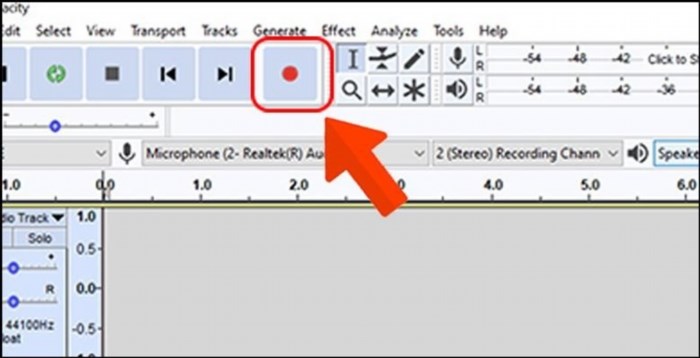
Ứng dụng ghi âm có thể sử dụng các biểu tượng hình minh họa để thực hiện các chức năng như tạm dừng, dừng và các chức năng khác.
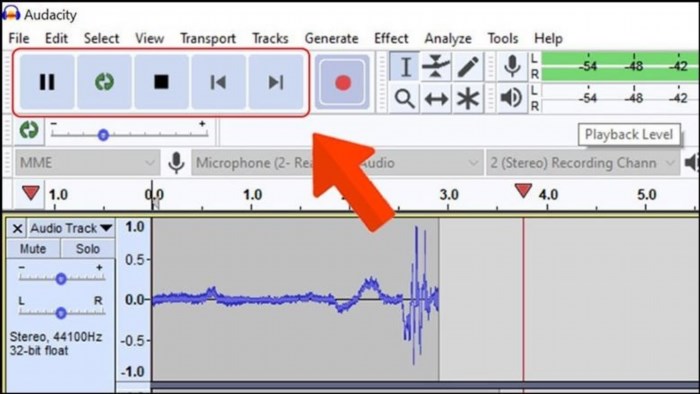
Chúc bạn thành công trong việc ghi âm bằng máy tính xách tay và có những trải nghiệm tuyệt đỉnh.
Trung tâm mua sắm điện tử HC.
